[UE5]アニメーションのリターゲット
自分の備忘録用にまとめました
★参考記事
違うモデル同士でアニメーションを使いまわすためには、リターゲットを行う必要がある
そして、リターゲットの方法は主に2つ
・似ているスケルトン同士で使える『互換スケルトン』(簡単)
・全く違う階層でも対応できる『IKリターゲッタ』(ちょっと面倒)
互換スケルトンのやり方
UE公式から配布されているマネキンは、販売されているアセットのベースモデルとして使われていることが多い
このスケルトンの骨構造に近いものは互換スケルトンがやりやすいので便利
アニメーションを受け取りたいスケルトンを開き
ウィンドウ>アセット詳細
Compatible Skeltonsを⊕、アニメーションの元になっているスケルトンを選択

レベルに配置>詳細>Animation>Animation Modeをアニメーションアセット>任意のアニメーション選択

(別に右側のモデルは入れなくていい、確認用)
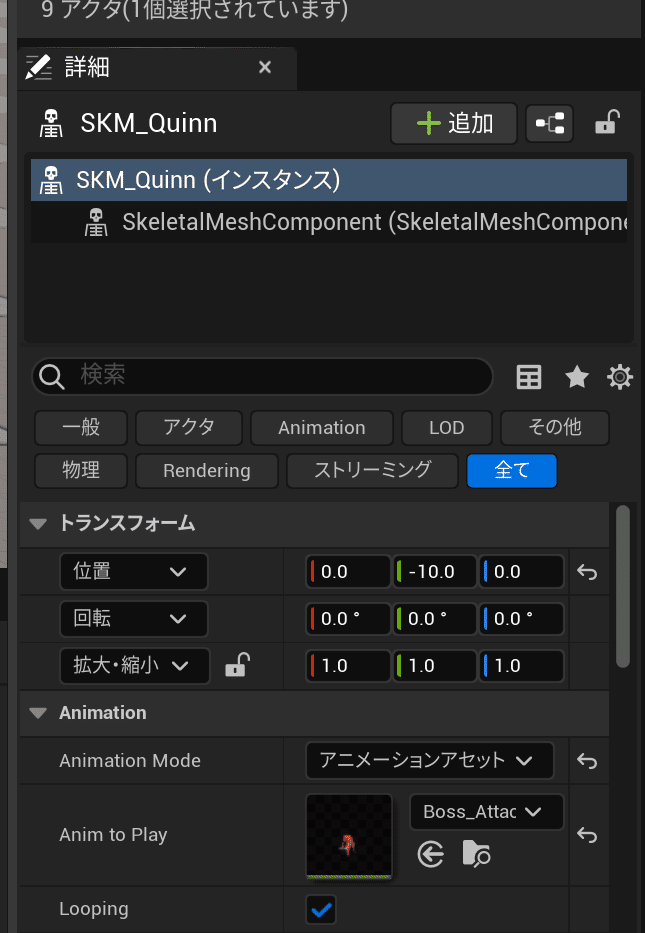
プレイすると、同じアニメーションをとるようになった

体系やスケール感の違うモデルで使うと破綻することもあるが、
スケルトン>スケルトンツリー>リターゲットオプションを表示>各骨のトランスレーションのリターゲティングを変更
すると上手くいくことがあるそう、スケルトンかAnimation Scaledがよいらしい

IKリターゲッタのやり方
まずIKリターゲッタには『IKリグ』が必要
公式のマネキンたちはUE4、UE5でIKリグが標準で用意されているので楽
また、その2つはIKリターゲッタも用意してあるので簡単にやりとりができるようになっている
注意点としてはアニメーションデータを複製していく方法なので、アニメーションの数が多いとその分データがかさむのが問題
それと、まったく違うスケルトン構造の場合、1からIKリグを作るところから始める必要がある
①公式マネキン同士
複製したいアニメーションを右クリック>アニメーションアセットのリターゲティング>アニメーションアセット/ブループリントを複製してリターゲティング

IKリターゲッタでUE4マネキンからUE5マネキンへのデータを選択し、スケルタルメッシュを選択
リターゲットを押すとコンテンツ直下に複製される

あとはレベルに配置されているスケルタルメッシュのアニメーションを選択すればOK

②IKリグのないモデル
コンテンツブラウザ>アニメーション>IKリグ>IK リグ

開いたらプレビューするスケルタルメッシュを選択
スケルトンツリーから腰(Hips)を右クリック>リターゲティングルートの設定

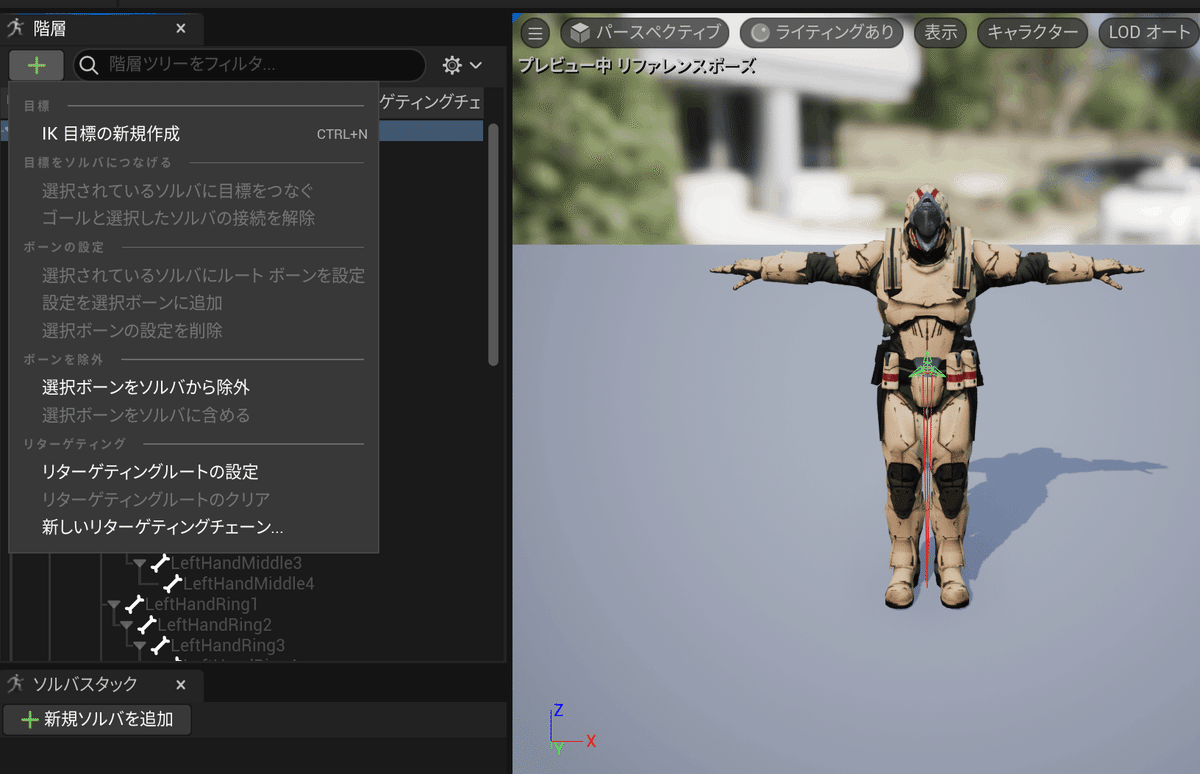
背骨や足や腕といったパーツごとにチェーン(グループ)を設定していく
指先まで細かくやらなくても基本的な部分が登録されていれば動かすことは可能
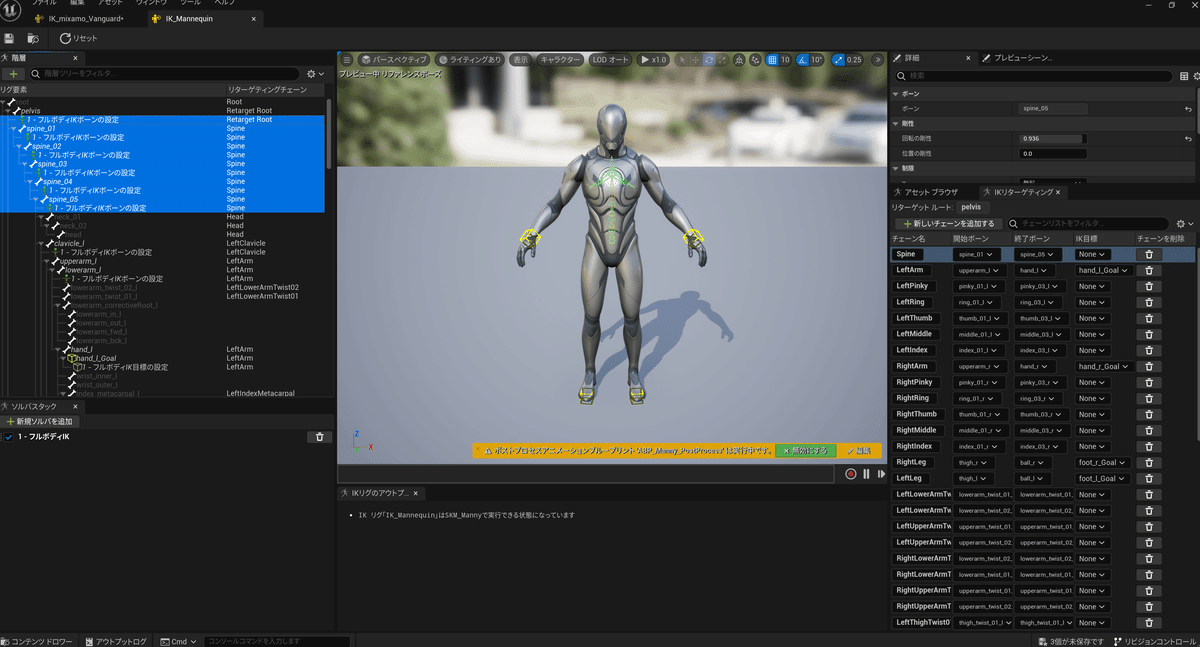
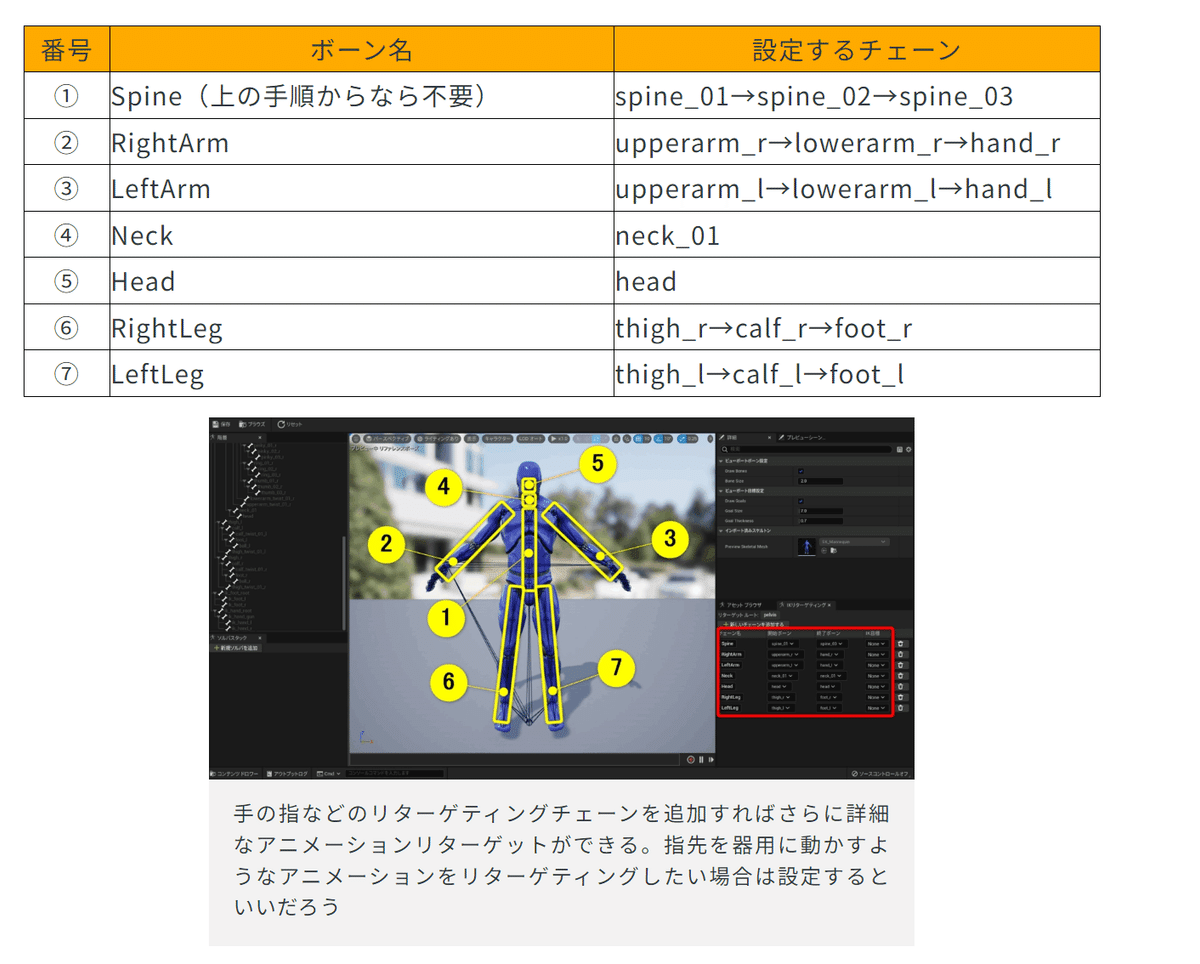
より引用
今回は6つチェーンを設定

左下のソルバスタック>+新規ソルバを追加>フルボディIK
Hipsを右クリック>選択されているルートボーンを設定

次に、IK目標という動かす際の起点になる場所を設定していく
これは腕と足があればいいので4箇所設定
右下のIKリターゲティングのIK目標に設定できていればOK


左下のフルボディIKにチェックがついていないと、今後の作業がうまくいかないことがあるので注意する
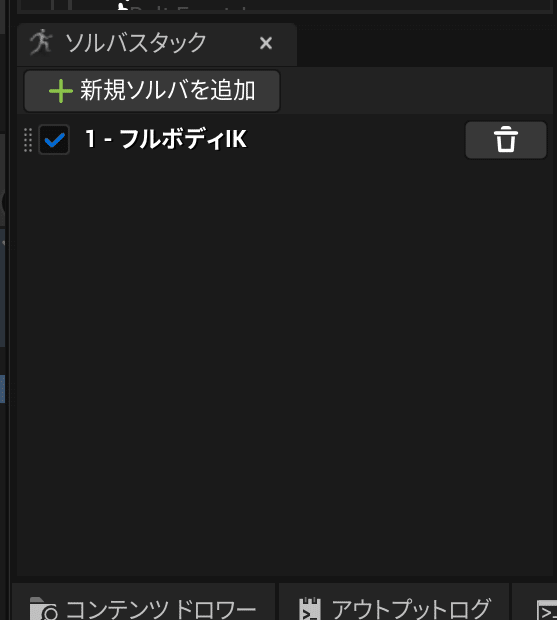
できたらコンテンツブラウザ>IKリターゲッタを作成

開くとソースとターゲットを聞かれるので、それぞれ選択
今回はmixamoのアニメーションをマネキンにもっていきたいので
ソース:mixamo
ターゲット:マネキン

どちらも読み込まれているので、Offsetで横にズラし見やすく
右下にアセットブラウザがあるのでアニメーションを再生してみると動く


左上のターゲットを選び、編集モードからポーズを合わせる

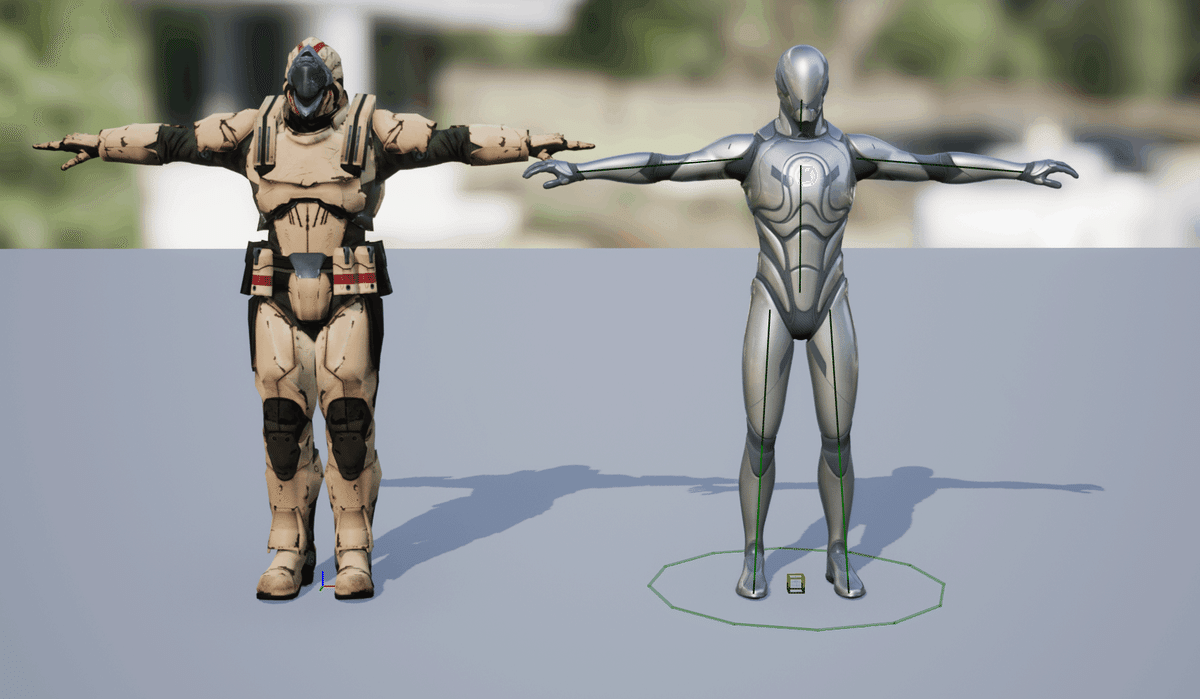
さらに自動マップの場合、ソースチェーンが適当に割り振られるので、必要のない箇所(作成してない・対応してない)はNoneに

さらに元々入っているIKがあったりすると引っ張られて関節が曲がらない・曲がりすぎるなど起こるので
チェックボックスをつけたり消したり、ブレンド値を調整したりで塩梅を決める

アニメーションをエクスポートすれば、モデルのアニメーションデータとして保存される


IKリターゲッタができてしまえば①マネキン同士でのリターゲティングで書いた内容が使える
複製したいアニメーションを右クリック>アニメーションアセットのリターゲティング>アニメーションアセット/ブループリントを複製してリターゲティング
IKリターゲッタを選び>リターゲットで複製

これがいいのは1度に複数のアニメーションもリターゲットできること!
この記事が気に入ったらサポートをしてみませんか?
